Забележка: Тази статия свърши работата си и ще бъде оттеглена скоро. За да предотвратим проблеми от типа "Страницата не е намерена", премахваме връзките, за които знаем. Ако сте създали връзки към тази страница, премахнете ги, и така заедно ще запазим целостта на връзките в уеб.
Вместо да се стартира с вграден речник, Word 2013 ви свързва с Office магазина, където можете да изберете безплатен речник или да си купите такъв от колекция, включваща речници на много езици.
За да изберете и инсталирате желания речник, щракнете с десния бутон върху произволна дума и изберете Дефиниране.
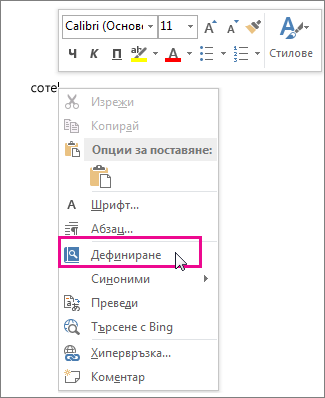
Щракнете върху Преглед > Дефиниране.
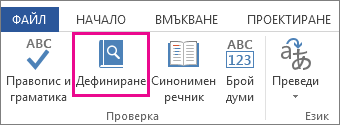
Влезте, ако получите подкана, прегледайте възможностите за избор в списъка с речници и след това щракнете върху Изтегляне, за да инсталирате желания речник.
След като се изтегли, речникът ще се отвори автоматично в Word. Отсега нататък той ще се отваря при всяко щракване върху Дефиниране.
Съвет: Ако търсите друг начин да кажете нещо, щракнете с десния бутон върху дума в документа и щракнете върху синоними. Ще се отвори автоматично кратък списък със синоними. Или щракнете върху преглед > Синонимен речник , за да отворите вградения синонимен речник. За повече информация относно функциите за синонимен речник вижте Търсене на думи в синонимния речник .
Инсталиране на друг речник
След като сте изтеглили един речник, отидете в Office магазина, ако искате още.
-
Щракнете върху Вмъкване > Моите приложения.
-
В полето Приложения за Office щракнете върху Магазин.
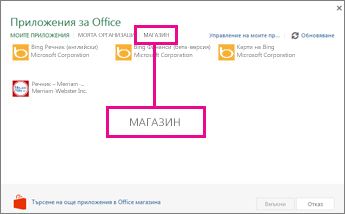
-
Изберете желания речник или потърсете такъв в полето за търсене. Когато намерите желания речник и щракнете върху Добавяне или Закупуване.
-
Прегледайте информацията за поверителност, след което щракнете върху Довери му се.
-
Следвайте стъпките в Начало на използването на приложение, за да започнете да използвате новия си речник.
Начало на използването на приложение
За да започнете да използвате ново приложение, например речник, намерете го и щракнете двукратно върху него в списъка с приложения.
-
Щракнете върху Вмъкване > Моите приложения.
-
Щракнете върху Моите приложения, за да видите списъка с вашите приложения. Ако новото ви приложение не е тук, щракнете върху Обнови, за да актуализирате списъка.

-
Щракнете двукратно върху приложението, за да започнете да го използвате.










